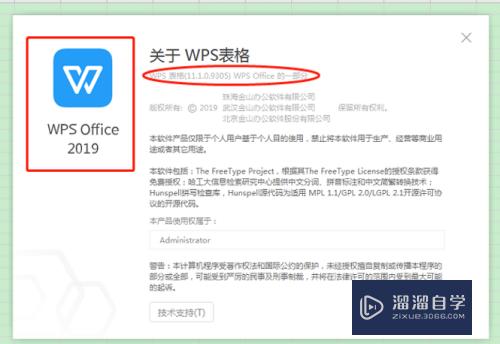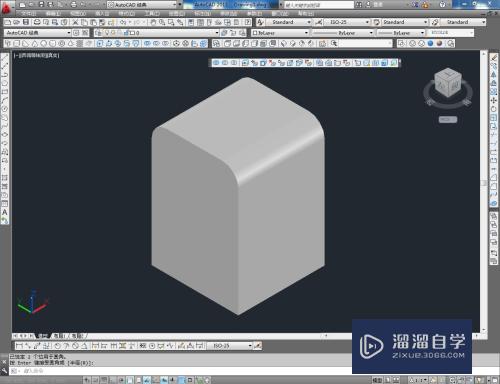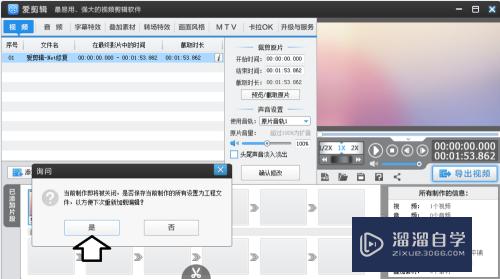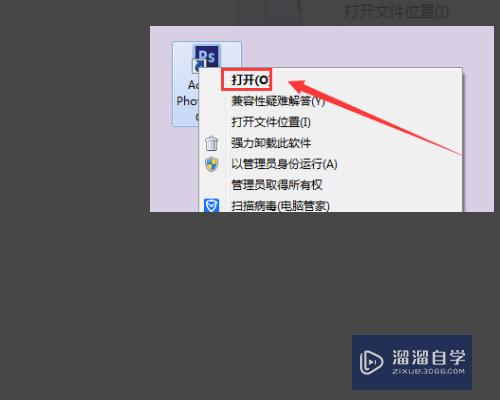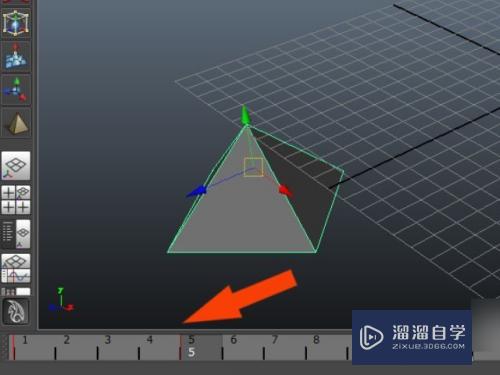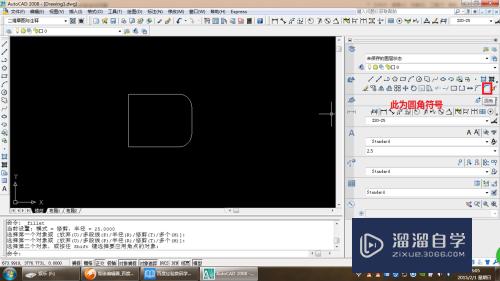CAD图纸怎样转为png格式图片优质
CAD是非常不错的精确绘图软件。我们可以使用各种命令进行绘制图纸。为了方便我们画好的CAD图纸传送出去。很多小伙伴需要转为图片才行。那么CAD图纸怎样转为png格式图片?具体方法可以参考如下:
想要玩转“CAD”。快点击此入口观看免费教程→→
工具/软件
硬件型号:小新Pro14
系统版本:Windows7
所需软件:CAD2012
方法/步骤
第1步
1。首先。打开图纸。选择文件——打印。然后打印机处选DWG TO PDF。图纸尺寸不用更改。打印范围选择窗口。框选你需要的图纸。
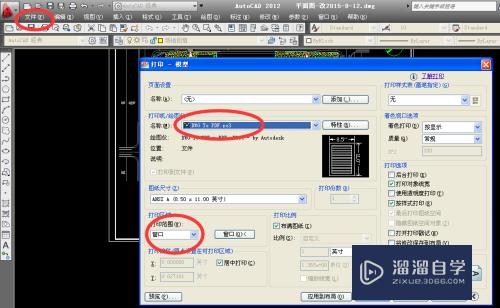
第2步
2。然后点击确定生成PDF格式文件
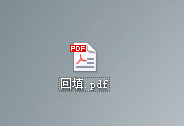
第3步
3。右键单击文件——打开方式 选择photoshop打开此PDF文件。直接点击确定
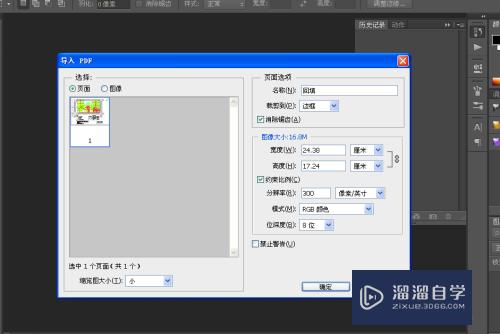
第4步
4。点击编辑——填充。会弹出下面的窗口
Ps:此时。前景色为左下角的黑色。背景色为白色(默认黑白两色)
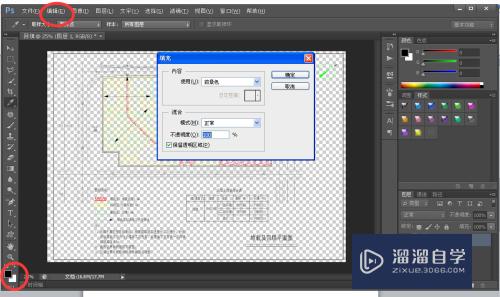
第5步
5。也可点击三角形自行修改颜色。
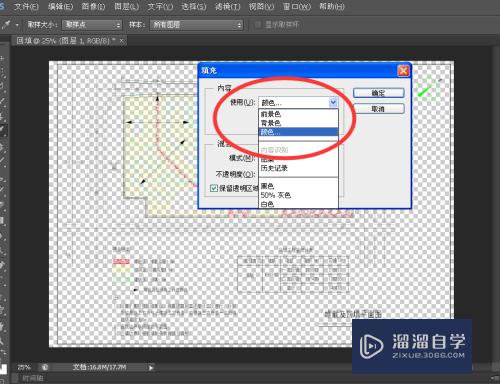
第6步
6。选择前景色(黑色)点击确定后。CAD图中的所有线条均会变成黑色。
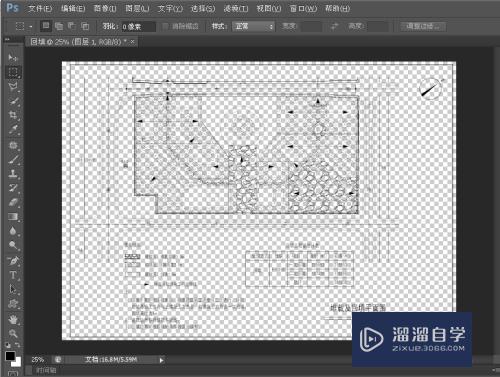
第7步
7。选择图层——新建——背景图层(使用背景色-白色)
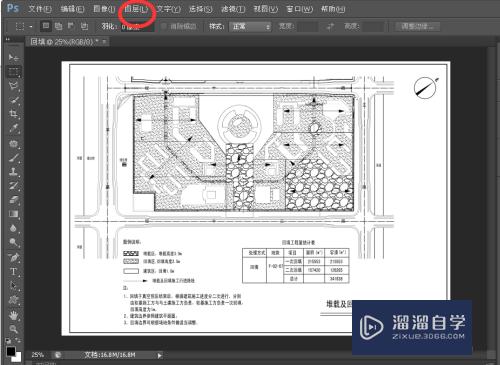
第8步
8。点击文件。储存为。然后选择PNG格式
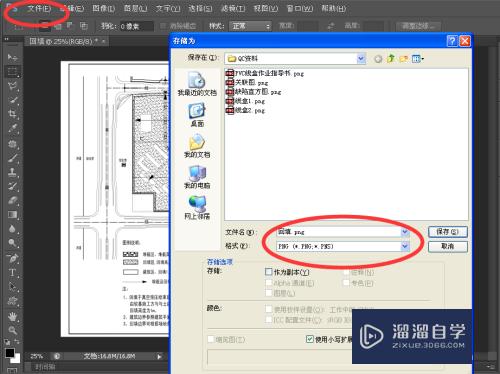
第9步
到此。就输出了PNG格式的图纸了。
如果将前景色换成蓝色。还可以输出蓝图。图纸背景也可根据需要自行更改。


以上关于“CAD图纸怎样转为png格式图片”的内容小渲今天就介绍到这里。希望这篇文章能够帮助到小伙伴们解决问题。如果觉得教程不详细的话。可以在本站搜索相关的教程学习哦!
更多精选教程文章推荐
以上是由资深渲染大师 小渲 整理编辑的,如果觉得对你有帮助,可以收藏或分享给身边的人
本文标题:CAD图纸怎样转为png格式图片
本文地址:http://www.hszkedu.com/73835.html ,转载请注明来源:云渲染教程网
友情提示:本站内容均为网友发布,并不代表本站立场,如果本站的信息无意侵犯了您的版权,请联系我们及时处理,分享目的仅供大家学习与参考,不代表云渲染农场的立场!
本文地址:http://www.hszkedu.com/73835.html ,转载请注明来源:云渲染教程网
友情提示:本站内容均为网友发布,并不代表本站立场,如果本站的信息无意侵犯了您的版权,请联系我们及时处理,分享目的仅供大家学习与参考,不代表云渲染农场的立场!